
iTunes permet à ses utilisateurs de synchroniser leurs chansons sur divers appareils. C'est la raison pour laquelle beaucoup de gens voudraient acheter des chansons dans le magasin. Cependant, certains utilisateurs se plaignent que cela ne fonctionne pas parfois. Ils rencontreront un iTunes chansons manquantes problème qui se produit en raison d'un bogue iOS, d'une erreur sur le serveur iTunes ou d'un problème de réseau.
Alors, comment résoudre ce problème ? C'est la principale raison pour laquelle vous êtes venu sur ce blog. Nous vous donnerons différentes solutions pour résoudre ce problème sur votre Mac, Windows, ou iPhone. Si vous voulez en savoir plus, continuez à lire !
Guide des matières Partie 1. Solutions pour résoudre le problème des chansons manquantes d'iTunes sur Mac ou Winles sourdsPartie 2. Solutions pour résoudre le problème iTunes Missing Songs sur votre iPhonePartie 3. Solution recommandée pour éliminer complètement l'erreur « iTunes Missing Songs »Partie 4. Envelopper
Rencontrez-vous l'erreur de chansons iTunes manquantes sur votre Mac ou WinEssayez les solutions que nous avons répertoriées ci-dessous et voyez si elles fonctionnent pour vous.
Étant donné qu'Apple vous permet de masquer vos achats sur l'iTunes Store, cela peut entraîner le problème de chansons manquantes dans votre bibliothèque iTunes. Ainsi, suivez les étapes ci-dessous pour savoir si vos chansons achetées dans iTunes sont masquées ou non.
Étape 1. Lancez iTunes, puis entrez vos informations d'identification. Assurez-vous d'utiliser le bon identifiant Apple.
Étape 2. Aller vers Compte puis cliquez sur Voir mon compte. En dessous de Achats cachéscliquez Gérer.
Étape 3. Sélectionnez le Musique option. Après cela, cliquez sur le Afficher sous chaque morceau masqué.
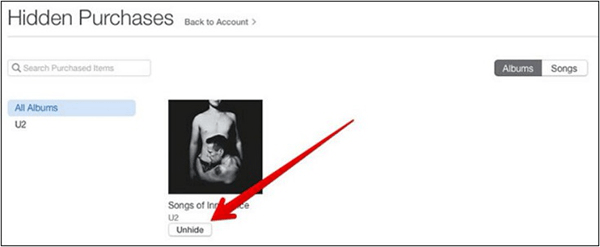
Après vous être connecté avec le bon identifiant Apple, recherchez Compte dans le menu iTunes et cliquez dessus. Choisir la Acheté option. Cela ouvrira la fenêtre des achats. Après cela, choisissez Musique. Assurez-vous que vous avez choisi le Tous les option au lieu de Pas dans ma bibliothèque une.
Vous pouvez essayer de vérifier l'historique de vos achats et voir si vous êtes connecté avec le bon identifiant Apple. Assurez-vous que vous utilisez celui que vous avez utilisé pour acheter des chansons sur iTunes. Sinon, déconnectez-vous de votre compte actuel, puis connectez-vous en utilisant le bon identifiant Apple. Vérifiez si vous pouvez maintenant voir vos chansons achetées sur iTunes.
Si vous ne trouvez pas les chansons que vous avez achetées dans l'iTunes Store sur votre iPhone, essayez chaque solution ci-dessous et voyez si elle a résolu votre problème.
Vous pouvez synchroniser vos chansons iTunes achetées sur votre iPhone afin de pouvoir profiter de la musique sur votre téléphone à la place. Suivez simplement les étapes ci-dessous.
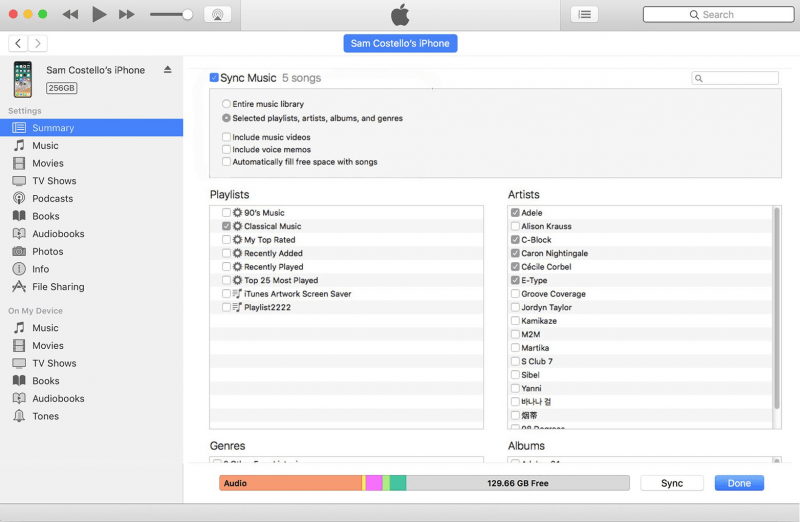
Pour voir si "Afficher Apple Music" est activé, accédez à Paramètres puis sélectionnez Musique. Si la Afficher Apple Music l'option est désactivée, activez-la.
Essayez de vous déconnecter, puis de vous reconnecter à l'aide de votre identifiant Apple. Passez simplement à Paramètres, choisissez ID apple, Puis cliquez sur Se déconnecter.
Bien que vous ne connaissiez pas la raison pour laquelle les chansons que vous avez achetées sur iTunes sont manquantes, le redémarrage de votre iPhone ou de l'application Musique elle-même peut résoudre le problème. Essayez donc de redémarrer l'application en premier et si cela ne fonctionnait pas. Essayez de redémarrer votre téléphone.
Les chansons iTunes manquantes peuvent être causées par un problème sur votre réseau, vous pouvez donc réinitialiser vos paramètres réseau. Pour ce faire, passez à Paramètres, choisissez Général, cliquer sur Réinitialiser, puis enfin, cliquez sur Réinitialiser les réglages réseau. Voyez si cela a résolu votre problème.
Si aucune des solutions ci-dessus n'a pu résoudre votre problème, contacter l'assistance Apple est votre dernière option. Accédez au site Web d'assistance d'Apple. Cliquez sur Obtenir de l'aide, sélectionnez Musique puis choisissez iTunes Store. Choisissez le problème que vous rencontrez. Enfin, entrez les informations nécessaires. Il vous suffit d'attendre qu'un membre du personnel d'Apple vous appelle.

Nous vous recommandons d'utiliser DumpMedia Apple Music Converter pour télécharger et convertir des chansons, albums et listes de lecture Apple M4A en MP3, AC3, M4A, M4R, FLAC, MKA, AU, AC3 et plus encore pour améliorer votre expérience d'écoute.
Étant donné que vous ne pouvez pas écouter Apple Music sur vos autres appareils car ils sont protégés par DRM, cet outil aide à supprimer la protection DRM de diverses chansons Apple telles que les suivantes afin que vous puissiez jouez vos chansons préférées n'importe où sans iTunes:
De plus, DumpMedia Apple Music Converter est un puissant Apple Music Converter avec une vitesse de conversion jusqu'à 16x et conserve la qualité originale de vos chansons, 100%.
Maintenant, sur le guide étape par étape sur la façon d'utiliser DumpMedia Convertisseur de musique Apple.
Voici les étapes détaillées du processus.
Téléchargement gratuit Téléchargement gratuit
Bien sûr, vous devez d'abord télécharger l'application avant de pouvoir l'utiliser. Que vous souhaitiez d'abord essayer le logiciel ou l'acheter, vous pouvez trouver les liens ici. Installez ensuite l'application et passez à la page d'inscription pour l'activer. Vous devriez avoir reçu un code d'activation que vous devez saisir dans la fenêtre d'enregistrement.
Une fois activé, lancez le logiciel. Après cela, toute votre musique iTunes téléchargée, votre musique Apple, vos fichiers de podcast et vos vidéos seront automatiquement téléchargés vers le convertisseur. Ainsi, vous devez vous assurer que vous avez déjà téléchargé vos chansons souhaitées sur votre ordinateur. Si vous souhaitez vérifier vos fichiers de téléchargement, vous pouvez les trouver dans l'application Playlists .
Vous trouverez les types vidéo ou audio de vos fichiers téléchargés sur la partie gauche de l'interface de l'application. Si vous le souhaitez, vous pouvez d'abord sélectionner une catégorie. Cela vous permet de voir vos fichiers souhaités dans la colonne de droite de l'application. Choisissez vos fichiers en cochant la case en face ou vous pouvez également rechercher vos chansons souhaitées directement sur la boîte de recherche de l'application située dans la partie supérieure avant de les cocher.

Ensuite, passez à l'application Paramètres de sortie puis sélectionnez le format de sortie souhaité dans la liste déroulante. Les paramètres par défaut sont déjà définis pour vous, mais vous pouvez également les personnaliser vous-même, y compris les fichiers de sortie. Canaux, Taux d'échantillonnage, Bit Rate et Codec.
Conseil:
Si vous convertissez des livres audio, vous recevrez les formats suivants : AIFF, M4R, MKA, AU, AC3, FLAC, M4A, MP3.
Une fois que vous êtes satisfait de vos paramètres, sélectionnez un dossier de destination pour vos fichiers convertis.

Cliquez Convertir pour démarrer le processus de conversion. Attendez la fin de la conversion. La durée de la conversion dépendra du nombre de chansons que vous avez converties.

Les chansons manquantes dans iTunes peuvent être un problème pour les utilisateurs et vous empêcher de profiter de vos chansons préférées. Mais vous pouvez facilement résoudre le problème sur votre Mac, Windows ou des appareils iPhone en utilisant les solutions que nous avons répertoriées ci-dessus. Résoudre les problèmes vous-même vous aide à acquérir plus d'expérience afin que vous puissiez éviter des problèmes similaires à l'avenir.
À propos, vous pouvez télécharger et convertir les chansons Apple Music de votre choix et les enregistrer sur votre ordinateur ou votre appareil mobile si vous souhaitez vous débarrasser complètement de l'erreur de chansons manquantes d'iTunes. Nous vous recommandons d'utiliser DumpMedia Apple Music Converter dans ce but. Vous êtes libre d'essayer ce logiciel à tout moment.
